Linux è considerato uno dei sistemi operativi più sicuri che si possano usare oggi, questo grazie alle sue illustri caratteristiche di implementazione della sicurezza come SELinux (Security-Enhanced Linux).
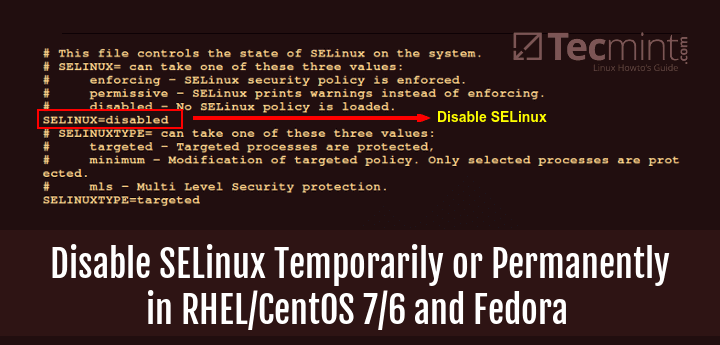
Per cominciare, SELinux è descritto come una struttura di sicurezza MAC (mandatory access control) eseguita nel kernel. SELinux offre un mezzo per far rispettare alcune politiche di sicurezza che altrimenti non sarebbero efficacemente implementate da un amministratore di sistema.
Quando si installa RHEL/CentOS o diversi derivati, la funzione o il servizio SELinux è abilitato per impostazione predefinita, a causa di questo alcune applicazioni sul vostro sistema potrebbero non supportare effettivamente questo meccanismo di sicurezza. Pertanto, per far funzionare tali applicazioni normalmente, è necessario disabilitare o disattivare SELinux.
Importante: Se non si desidera disabilitare SELinux, allora si dovrebbero leggere i seguenti articoli per implementare alcuni controlli di accesso obbligatori su file e servizi per funzionare correttamente.
Da non perdere: Impostare il controllo di accesso obbligatorio con SELinux in Linux
Da non perdere: Implementare il controllo di accesso obbligatorio con SELinux e AppArmor in Linux
In questa guida how-to, cammineremo attraverso i passi che potete seguire per controllare lo stato di SELinux e anche disabilitare SELinux in CentOS/RHEL e Fedora, nel caso sia abilitato.
Come posso disabilitare SELinux in Linux
La prima cosa da fare è controllare lo stato di SELinux sul vostro sistema, e potete farlo eseguendo il seguente comando:
$ sestatus
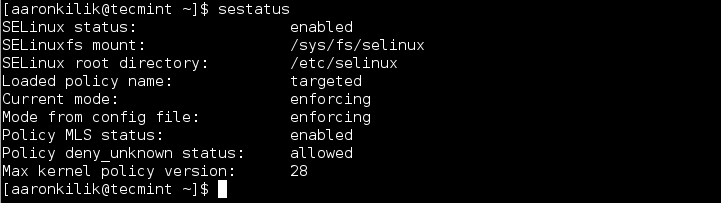
Prossimo, procedete a disabilitare SELinux sul vostro sistema, questo può essere fatto temporaneamente o permanentemente a seconda di ciò che volete ottenere.
Disabilitare SELinux temporaneamente
Per disabilitare SELinux temporaneamente, eseguire il comando qui sotto come root:
# echo 0 > /selinux/enforce
In alternativa, è possibile utilizzare lo strumento setenforce come segue:
# setenforce 0
In alternativa, usate l’opzione Permissive invece di 0 come segue:
# setenforce Permissive
Questi metodi funzioneranno solo fino al prossimo riavvio, quindi per disabilitare SELinux permanentemente, passate alla prossima sezione.
Disabilitare SELinux permanentemente
Per disabilitare permanentemente SELinux, usate il vostro editor di testo preferito per aprire il file /etc/sysconfig/selinux come segue:
# vi /etc/sysconfig/selinux
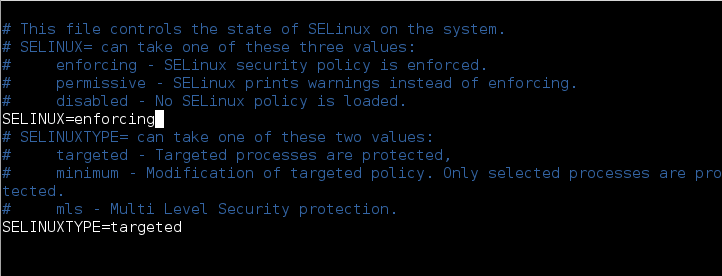
Quindi cambiate la direttiva SELinux=enforcing in SELinux=disabled come mostrato nell’immagine sottostante.
SELINUX=disabled
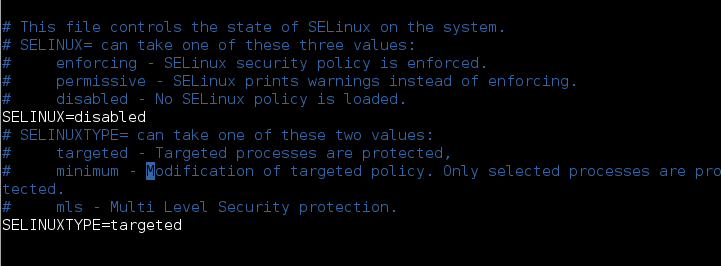
Poi, salvate e uscite dal file, perché le modifiche abbiano effetto, è necessario riavviare il sistema e poi controllare lo stato di SELinux utilizzando il comando sestatus come mostrato:
$ sestatus

In conclusione, ci siamo mossi attraverso i semplici passi che potete seguire per disabilitare SELinux su CentOS/RHEL e Fedora. Non c’è molto da coprire sotto questo argomento, ma inoltre, scoprire di più su SELinux può rivelarsi utile soprattutto per chi è interessato ad esplorare le caratteristiche di sicurezza in Linux.